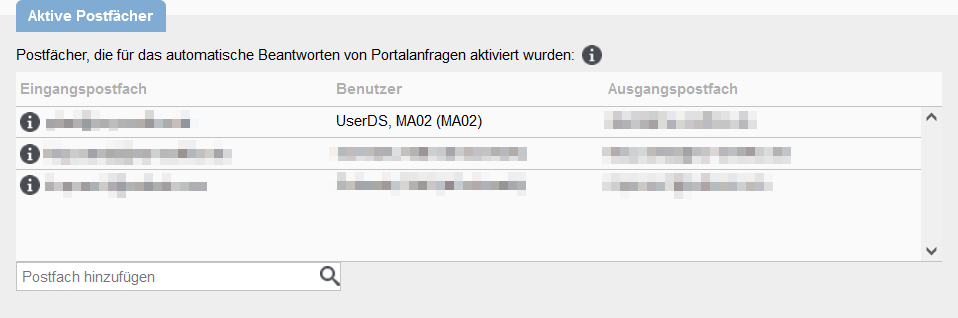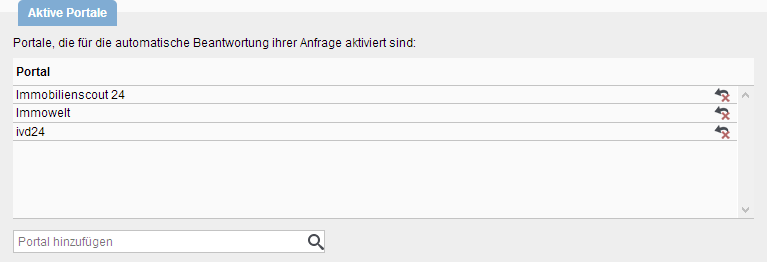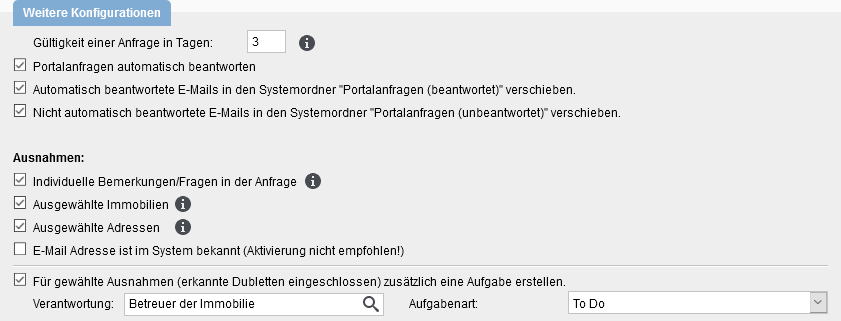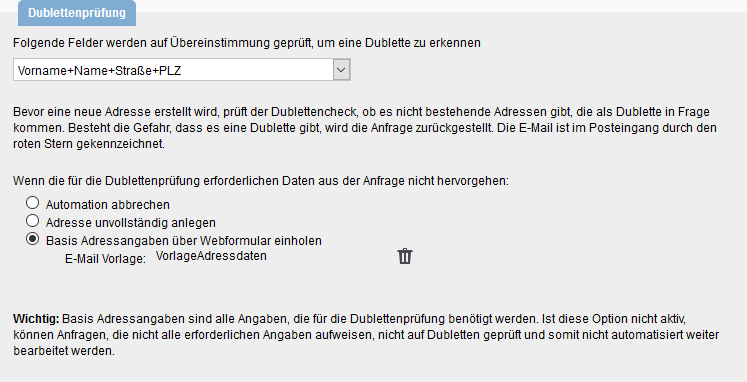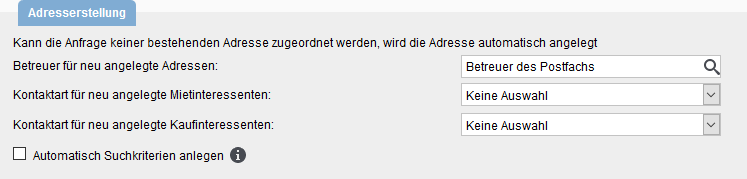Estás aquí: Home / Módulos adicionales / Gestor de solicitudes / Configuración del gestor de solicitudes
Gestor de solicitudes
Configuración del gestor de solicitudes
La configuración del gestor de solicitudes se encuentra en Ajustes básicos>> Automatización >> Gestor de solicitudes.
Tras la descripción de la configuración encontrarás 2 ejemplos, también hay disponible un tutorial.
Si tienes alguna duda o no estás del todo seguro, ponte en contacto con el equipo de soporte de onOffice +34 93 6074220 | soporte@onOffice.es)antes de realizar cualquier cambio.
Inhaltsverzeichnis
Fundamentos, Buzón / Portal
Para que una solicitud sea procesada por el gestor de solicitudes, deben cumplirse las siguientes condiciones:
- El correo electrónico debe ser reconocido como una solicitud de portal
- El buzón (interno e importado) y el portal deben estar activados para el gestor de solicitudes
- La solicitud debe referirse a un inmueble que se comercialice activamente.
- Además, el sistema comprueba si el usuario principal asignado al buzón (usuario con el símbolo de la corona en la pestaña Ajustes básicos >> E-mail) tiene acceso de lectura a la propiedad/contacto.
Es muy posible que se trate de un usuario diferente al que figura en la configuración del gestor de solicitudes en la lista del buzón.
Atención, puede haber más buzones configurados para el gestor de solicitudes en la pestaña E-mail de los que están activados en ella.
Las solicitudes del portal que no cumplan estas condiciones no serán procesadas por el gestor de solicitudes y no aparecerán en el widget.
Buzones activos
Sólo pueden activarse para el gestor de solicitudes los buzones que se hayan configurado a tal efecto en la gestión de correo electrónico(active la casilla de verificación en la columna ![]() ). El usuario especificado en el portal activo se utiliza para las macros del correo electrónico y las firmas enviadas por el gestor de solicitudes.
). El usuario especificado en el portal activo se utiliza para las macros del correo electrónico y las firmas enviadas por el gestor de solicitudes.
Aquí también se puede configurar qué buzón se utilizará para enviar las confirmaciones y, posteriormente, también para responder. Aquí también puedes configurar el usuario.
Sólo los buzones configurados en onOffice pueden utilizarse como buzones entrantes; los buzones importados (POP3 o IMAP) no son posibles.
Aquí sólo pueden seleccionarse los usuarios asignados al buzón.
Todos los buzones configurados, incluidos los POP3 o IMAP importados, del usuario seleccionado son posibles como buzones salientes.
Los buzones asignados al usuario están disponibles para su selección. Ten en cuenta que aquí siempre se inserta la firma del usuario asignado.
Si se modifica la asignación de usuarios a los buzones en la pestaña E-mail y la selección deja de ser válida, aparece un triángulo de advertencia aquí en la lista.
Cuando se asigna un usuario que está en un grupo, aparece un triángulo de advertencia para indicar que los datos del grupo de oficina se están utilizando para firmas, etc.
Portales activos
Para las solicitudes de estos portales a los buzones activos, se inicia el gestor de solicitudes.
La lista contiene todos los portales configurados para las solicitudes de portal. Si el portal deseado no está disponible en la lista, ponte en contacto con el equipo de soporte de onOffice (+34 93 6074220 | soporte@onOffice.es).
Otros ajustes
Aquí se define cuánto tiempo debe esperar el gestor de solicitudes a una respuesta, si debe ir hasta que se envíe una respuesta / exposé y si los correos electrónicos con las solicitudes deben moverse a sus propias carpetas en el buzón.
Para enviar el correo de respuesta, el gestor de solicitudes selecciona la plantilla/exposé en función de la configuración de las consultas del portal desde la opción Ajustes básicos >> Pestaña General.
Aquí también puedes especificar algunas condiciones para las que el gestor de solicitudes NO debería funcionar automáticamente, sino para las que debería tener lugar un procesamiento posterior manual.
A continuación, las solicitudes aparecen en el widget del gestor de solicitudes con el estado «Cancelado».
También se crea una tarea de acuerdo con la configuración.
Si deseas excluir determinados contactos o propiedades del procesamiento automático, activa «contactos seleccionados» y/o «inmuebles seleccionados» en las excepciones. Además, debes activar una casilla de verificación en la administración de contactos o propiedades para que éstas puedan excluirse del procesamiento automático.
Crear contactos
Control de duplicados
El gestor de solicitudes crea un contacto para cada solicitud que cumpla todas las condiciones. Se realiza una comprobación por duplicado. Aquí se especifican los datos que deben comprobarse y el procedimiento que debe seguirse en caso de datos insuficientes.
Si se necesita más información, se envía un correo electrónico (puede especificarse aquí la plantilla) con un enlace a la dirección de correo electrónico de la solicitud del portal. El enlace lleva a una página web donde el cliente potencial debe completar la información.
Si hay que confirmar la dirección de correo electrónico, se pide directamente.
La plantilla de correo electrónico especificada debe contener la macro _AdresseingabeWebformular().
No se registra información sobre el RGPD, las condiciones generales, etc.
Creación de contactos
En la configuración de contactos, puedes especificar cómo y con qué características se crean los contactos a través del gestor de solicitudes.
Correo electrónico de confirmación
¿La solicitud procede realmente de un cliente potencial? Una forma de comprobarlo es pedir al prospecto que confirme su dirección de correo electrónico.
Se envía un correo electrónico (aquí puede especificarse una plantilla) con un enlace a la dirección de correo electrónico especificada en la solicitud del portal. El enlace lleva a una página web en la que el cliente potencial debe confirmarlo.
Si aún se necesitan datos para la comprobación de duplicados, también se solicitan directamente.
La plantilla de correo electrónico especificada debe contener la macro _PostfachBestaetigen().
No se registra información sobre el RGPD, las condiciones generales, etc.
Ejemplos de configuración
En este ejemplo, el gestor de solicitudes debe comprobar la dirección de correo electrónico del remitente y luego «limitarse a crear» los contactos, es decir, no pedir ningún dato que falte ni enviar un exposé.
Configuración
Para ello, en «Otros ajustes» la opción:
- «Responder automáticamente a las solicitudes del portal» NO marcada
- «Crear una tarea adicional para las excepciones seleccionadas (incluidos los duplicados reconocidos)» marcada y configurada (responsabilidad y tipo de tarea)
- activar otras excepciones / condiciones de cancelación si se desea
Para ello, en «Comprobación de duplicados»:
- Seleccione los campos para la comprobación de duplicados
- Seleccione la opción «Crear contacto incompleto»
Para ello, en «Creación de contactos»:
- Gestor de contactos seleccionado (usuario asignado al buzón en el gestor de solicitudes, gestor de propiedades o un usuario fijo)
- Tipos de contacto establecidos
- Creación de criterios de búsqueda activada / desactivada
Para ello, en «Correo de confirmación» se marca laopción «Activar función de confirmación».
En este ejemplo, el gestor de solicitudes debe comprobar la dirección de correo electrónico del remitente y solicitar los datos de contacto para realizar una comprobación de duplicados, si es necesario, y a continuación enviar un exposé.
Configuración
Para ello, en «Otros ajustes» la opción:
- «Responder automáticamente a las consultas del portal»debe estar marcada
- «Crear una tarea adicional para las excepciones seleccionadas (incluidos los duplicados reconocidos)» marcada y configurada (responsabilidad y tipo de tarea)
- activar otras excepciones / condiciones de cancelación si se desea
Para ello, en «Comprobación de duplicados»:
- Selecciona los campos para la comprobación de duplicados
- Selecciona la opción «Obtener información básica sobre el contacto a través de un formulario web»
Para ello, en «Creación de contactos»:
- Responsable del contacto seleccionado (usuario que en el gestor de solicitudes está asignado al buzón, responsable de la propiedad o un usuario fijo)
- Tipos de contacto establecidos
- Creación de criterios de búsqueda activada / desactivada
Para ello, en «Correo de confirmación» se marca laopción «Activar función de confirmación».

 Entrada
Entrada Panel de control
Panel de control Contactos
Contactos Inmuebles
Inmuebles Correo electrónico
Correo electrónico Calendario
Calendario Tareas
Tareas Análisis de valor del inmueble
Análisis de valor del inmueble Configurador de estadísticas
Configurador de estadísticas Envío automático de exposés
Envío automático de exposés Estadística del inmueble / contactos
Estadística del inmueble / contactos Factura
Factura Gestión de procesos
Gestión de procesos Gestión de proyectos
Gestión de proyectos Gestor de solicitudes
Gestor de solicitudes Grupos
Grupos Intranet
Intranet Marketing-Box
Marketing-Box Módulo multilingüe
Módulo multilingüe Módulo multipropiedad
Módulo multipropiedad onOffice Sync
onOffice Sync Panel de captación
Panel de captación Panel de resultados
Panel de resultados Presentación modo TV escaparate
Presentación modo TV escaparate Presentaciones PDFs
Presentaciones PDFs Registro de la jornada laboral
Registro de la jornada laboral Smart site 2.0
Smart site 2.0 Acceso rápido
Acceso rápido Actualización masiva
Actualización masiva Ajustes
Ajustes Cálculo con fórmulas
Cálculo con fórmulas Comunicación con los clientes
Comunicación con los clientes Contactos desde el Portapapeles
Contactos desde el Portapapeles Enlaces favorito
Enlaces favorito Herramientas externas
Herramientas externas Importación de inmuebles
Importación de inmuebles Módulos de texto
Módulos de texto Plantillas
Plantillas Portales
Portales onOffice-MLS
onOffice-MLS Tutoriales
Tutoriales Paso a paso
Paso a paso